Проблемы с Wi-Fi на устройстве PlayStation 4 Очень неприятно, особенно при игре в многопользовательском режиме. Если ваш PS4 продолжает отключаться от Wi-Fi, вам будет сложно играть в онлайн-игры или загружать обновления. А если вы вообще не можете подключить свою систему к Интернету, вы даже не сможете присоединиться к друзьям в игровой вечеринке или просмотреть PlayStation Store.
Мы здесь, чтобы помочь вам решить любые проблемы, которые могут возникнуть при подключении к Интернету на PS4. Давайте посмотрим, что делать, если ваше соединение Wi-Fi PS4 медленное, слабое или вообще не установлено.

1. Перезагрузите игровое устройство и роутер.
Устранение любых неполадок в сети следует начинать с перезапуска всего затронутого оборудования. Вы можете решить множество временных ошибок, сделав это, и это быстрый шаг, который нужно выполнить в первую очередь.
Перезагрузите сеть, перезапустив маршрутизатор (и модем, если у вас отдельные устройства). Для этого просто отсоедините шнур питания, подождите несколько секунд, а затем снова подключите его. Ваши сетевые устройства могут иметь физические кнопки питания на задней панели, которые вы можете использовать вместо того, чтобы вытаскивать вилку из розетки.
После того, как сетевое устройство снова начнет подключать устройства, перезапустите PS4. Для этого нажмите и удерживайте кнопку PS на контроллере, чтобы открыть быстрое меню. В этом меню откройте раздел Power и выберите параметр Перезапуск PS4. Убедитесь, что вы не выбрали переход в режим покоя - это состояние низкого энергопотребления, при котором система не выключается полностью.

Как только все перезагрузится, попробуйте снова подключить PS4 к Wi-Fi. Если это не сработает, убедитесь, что вы можете подключиться к Интернету на другом компьютере или устройстве. Продолжайте читать, если ваш PS4 не подключается к Wi-Fi, а все остальное подключается. Если ничего не подключается к Интернету, вам следует Устранение неполадок домашней сети.
2. Запустите тест сети PS4.
Если простой перезапуск не устраняет проблемы с Wi-Fi на вашей PS4, вы можете запустить встроенный сетевой тест, чтобы получить дополнительную информацию о том, где проблема. На PlayStation 4 перейдите в Настройки -> Сеть -> Проверить подключение к Интернету.
Это запустит короткий тест и отобразит подробную информацию об успехе или неудаче для каждого из следующего, соответственно:
- Получите IP-адрес: Успешно ли ваша система получила IP-адрес от вашего маршрутизатора. Если это не удается, это означает, что ваш PS4 не подключается к маршрутизатору должным образом.
- интернет-соединение: Этот тест будет работать, пока ваш PS4 имеет доступ к Интернету. Если это не удается, значит проблема между роутером и интернетом.
- Войдите в сеть PlayStation Network: Проверяет, имеет ли ваша система доступ к PlayStation Network. Если это не удается, возможно, вы используете сеть, которая блокирует сеть PlayStation Network. Хотя проблема менее вероятна, проблема также может быть на стороне Sony.
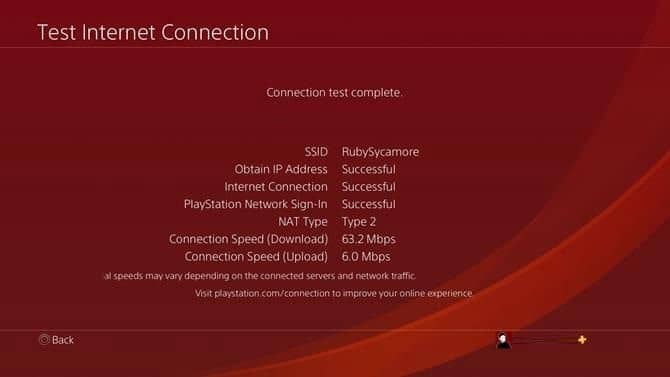
Если ваш компьютер проходит эти три проверки, значит, ваш PS4 правильно подключен к Интернету. Кроме того, вы можете протестировать конкретную игру, чтобы убедиться, что все ее онлайн-функции работают.
Есть также некоторые дополнительные данные из этого теста, которые могут помочь вам в устранении неполадок:
- Тип NAT: PlayStation использует запутанную систему, в которой ваш NAT может быть типа 1, типа 2 или типа 3.
- Введите 1 Это означает, что ваша система напрямую подключена к Интернету, что бывает нечасто. Введите 2 Это означает, что вы подключены к Интернету через маршрутизатор, что увидит большинство пользователей. А также Введите 3 Это означает, что ваша система не может использовать все необходимые порты, что часто приводит к нестабильности.
- Скорость подключения (скачать): Это оценка того, как быстро PS4 может загружать данные. Если соединение Wi-Fi на вашей PS4 медленное, это, вероятно, отразится здесь.
Теперь, когда вы лучше понимаете, в чем заключается ваша проблема, давайте рассмотрим различные шаги, чтобы исправить плохой Wi-Fi на PS4.
3. Подтвердите сведения о сети Wi-Fi.
Если ваш PS4 вообще не подключается к маршрутизатору, проверка IP-адреса завершится неудачно. В этих случаях вы должны убедиться, что у вас есть правильный набор информации о сети Wi-Fi.
Перейти к Настройки -> Сеть -> Настроить подключение к Интернету -> Использование Wi-Fi -> Легко И снова выполните эти шаги, чтобы повторно подключиться к вашей сети. При этом убедитесь, что вы правильно ввели пароль Wi-Fi, так как неправильный пароль - частая ошибка.
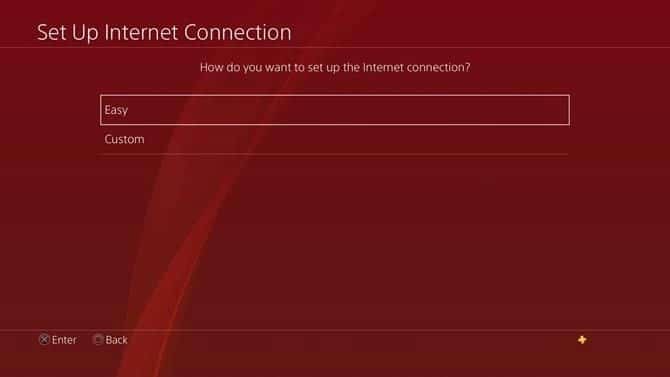
В качестве возможного решения вы также можете попробовать изменить настройки DNS, чтобы использовать стороннего провайдера вместо серверов вашего интернет-провайдера. Для этого выберите Custom вместо Easy. Вам не нужно изменять какие-либо другие параметры, поэтому выберите «Автоматически» для настроек IP-адреса, а затем не указывайте имя хоста DHCP.
На экране настроек DNS выберите «руководство по эксплуатациии введите информацию для альтернативного DNS-сервера. Если вы не уверены, что хотите, вы можете использовать первичный DNS 8.8.8.8 и вторичный DNS 8.8.4.4 для общедоступных DNS-серверов Google.
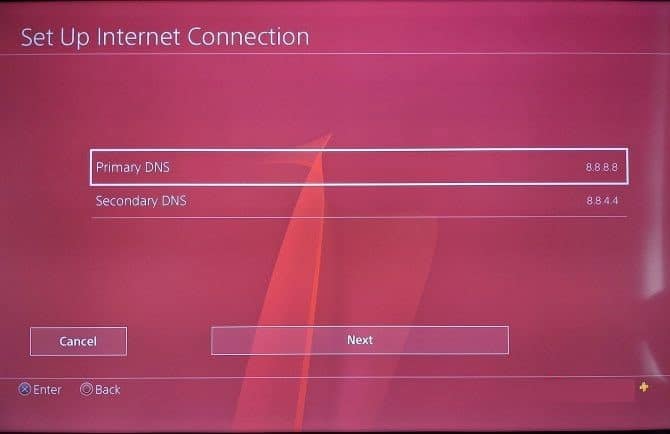
Подтвердите это, затем выберите Автоматически для настроек MTU и. Не использовать для прокси-сервера. Оттуда вы можете снова проверить соединение.
4. Повышение надежности слабого Wi-Fi на PS4.
Хотя Wi-Fi удобен, он подвержен множеству помех. Если ваш PS4 не может оставаться подключенным к сети или работает с низкой скоростью, вы можете улучшить свое плохое соединение, выполнив следующие действия:
- Переместите PS4 ближе к роутеру: Чем дальше ваша система от роутера, тем слабее будет сигнал Wi-Fi. Если возможно, сведите их ближе друг к другу. Вы можете проверить уровень сигнала Wi-Fi на PS4. Настройки -> Сеть -> Просмотр статуса подключения ; Найдите запись об уровне сигнала.
- Уменьшить помехи: Wi-Fi плохо передает сигнал через твердый металл, бетон и другие толстые поверхности. Вы также можете столкнуться с плохой производительностью Wi-Fi, если поблизости есть микроволновые печи, радионяни или другие подобные устройства, которые используют те же частоты. Старайтесь поддерживать прямую линию между PS4 и маршрутизатором, насколько это возможно, и уберите с пути другие устройства.
- Ограничьте использование других устройств: Производительность вашей сети PS4 будет снижаться, когда другие устройства в вашем доме используют пропускную способность. Попробуйте выключить компьютеры, телефоны и другие игровые системы, особенно если они загружают большие файлы, транслируют медиафайлы 4K и т. Д.
следовать по Дополнительные советы по ускорению подключения к Wi-Fi Если вы подозреваете, что в этом проблема. И если вы используете VPN со своим PS4, рекомендуется отключить его, так как это увеличивает нагрузку.
На аналогичной ноте вам может быть интересно, может ли ваш PS4 подключаться к полосе 5 ГГц на вашем маршрутизаторе. Как оказалось, может PS4 Тонкий PS4 Pro использует диапазон 5 ГГц, но оригинальная модель PS4 не может. По сравнению с 2.4 ГГц соединения 5 ГГц часто быстрее и не подвержены сильным помехам, но они не уезжают далеко.
Если ваш PS4 находится рядом с вашим маршрутизатором, и у вас есть совместимая модель, стоит попробовать диапазон 5 ГГц на вашем маршрутизаторе. Имейте в виду, что диапазон 5 ГГц в вашем домашнем Wi-Fi и интернет-сервисе 5G - это не одно и то же. 5G Это стандарт для мобильного интернета; Вы должны иметь возможность подключить любую PS4 к соединению 5G, если оно у вас есть. Проверять Как усилить и улучшить сигнал Wi-Fi и расширить диапазон сети.
5. Убедитесь, что PlayStation Network доступна.
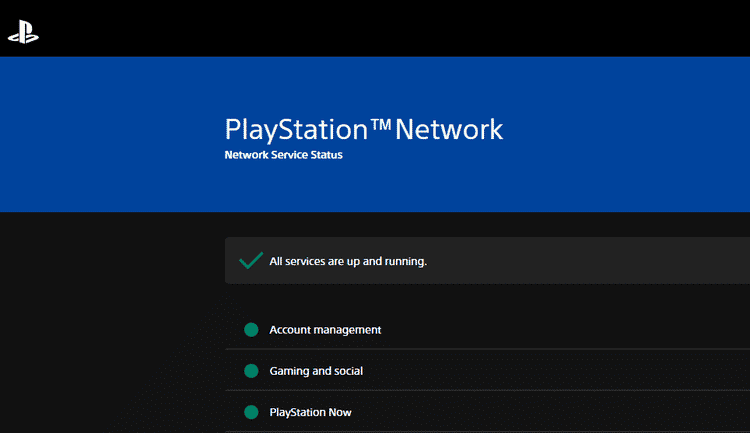
Существует вероятность того, что PlayStation Network не работает, что помешает вам подключиться к ее онлайн-сервисам. Хотя это редко, стоит проверить (особенно если вам не удалось войти в сеть PlayStation Network ранее).
Проверять Страница статуса PSN Sony должна убедиться, что все рядом с зеленым светом. Вы также можете сделать это на своей PS4 по адресу Настройки -> Сеть -> Просмотр статуса сервисов PlayStation Network.
Если ваш PSN не работает, у вас нет другого выбора, кроме как ждать, пока Sony решит проблему.
6. Проверьте настройки маршрутизатора.
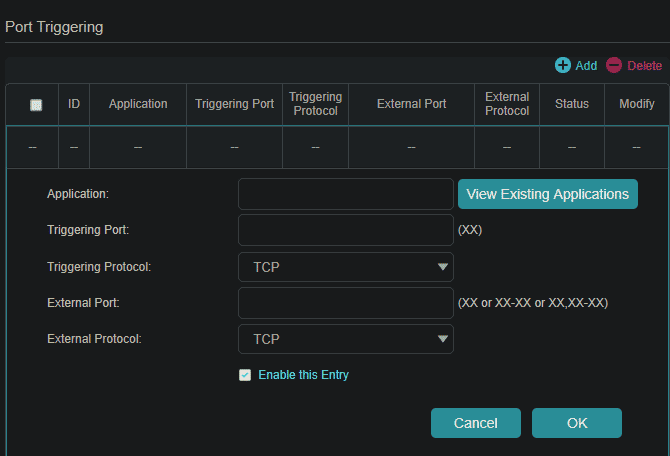
Если у вас все еще возникают проблемы, есть вероятность, что настройка вашего маршрутизатора не позволяет вашей PS4 подключиться к Интернету. Аналогичным образом, если вы получили тип 3 для типа NAT в тесте подключения, вам может потребоваться перенаправить порты в вашем маршрутизаторе, чтобы ваш PS4 мог правильно подключиться.
Убедитесь, что вы не ограничиваете трафик маршрутизатора для своей PS4. Например, может быть установлен родительский контроль или фильтрация MAC-адресов. При использовании NAT типа 3 или если у вас есть проблемы только с некоторыми играми, вам может потребоваться перенаправить правильные порты на вашем маршрутизаторе.
Видеть Страница поддержки Sony В тесте сети PS4, чтобы узнать, какие порты требуется переадресация для служб PSN, проверьте документацию для вашей конкретной игры, чтобы найти соответствующие порты. Обратите внимание: если у вас возникла эта проблема в учебной или рабочей сети, сеть PSN может быть заблокирована организацией. Вы мало что можете сделать, если не управляете сетью.
7. Попробуйте подключиться к гостевой сети на роутере.

Хотя это может показаться странным, некоторые GameFAQs أعضاء участники Они обнаружили, что это решение им подходит, особенно на оригинальной модели PS4. Если ваш PS4 не подключается к Wi-Fi надежно, попробуйте включить Гостевая сеть на вашем роутере и подключитесь к нему на PS4.
После настройки соединение изначально работать не будет. Чтобы исправить это, вам нужно открыть приложение Интернет-браузер на PS4 и войти в систему с паролем гостевой сети. После этого вы должны быть подключены к Интернету как обычно.
В зависимости от вашего маршрутизатора вы можете отключиться от гостевой сети через определенный период времени. Помните об этом, чтобы вас не уволили из многопользовательской миссии.
8. Подключите с помощью кабеля Ethernet.
Хотя мы надеемся, что одно из вышеперечисленных исправлений поможет вам, когда ваш сигнал Wi-Fi очень слаб или вообще не работает на PS4, проводное соединение всегда лучше. Подключение PS4 к маршрутизатору с помощью кабеля Ethernet приведет к более стабильному соединению с более высокой скоростью передачи данных.
Если возможно, мы рекомендуем использовать сетевой кабель для подключения PS4 к Интернету. Даже если вы не можете сделать это в долгосрочной перспективе, попробуйте подключиться с помощью кабеля Ethernet и проверить наличие обновлений системы PS4, которые могут решить вашу проблему с Wi-Fi.
Если это не подходит для вас, попробуйте использовать адаптеры Powerline, которые запускают соединение Ethernet через линии электропередач в вашем доме. Просто подключите одно устройство к стене через маршрутизатор, а другое - к консоли. Проверять Советы по устранению неполадок медленного Ethernet-соединения.
Исправлено плохое соединение Wi-Fi на PS4
Теперь вы знаете, что делать, если ваша PS4 перестает подключаться к Wi-Fi или соединение становится ненадежным. Мы надеемся, что вы сможете внести небольшие изменения, чтобы исправить и улучшить свой Wi-Fi, чтобы вы снова могли играть в сети. Если больше ничего не работает, возможно, вам придется Сброс к заводским настройкам PS4 Но это последний ужасный шаг.
Когда ваша PS4 снова подключится к сети, вы сможете наслаждаться множеством Сервисы PlayStation Network снова.







